विंडोज़ में बूट करने योग्य उबंटू यूएसबी कैसे बनाएं
हम जानते हैं कि बहुत सारे लोग उबंटू द्वारा कसम खाता है, लेकिन ऐसे विंडोज उपयोगकर्ता भी हैं जो ओपन-सोर्स प्लेटफॉर्म में डब करना चाहते हैं। यदि आप बाद वाले में से एक हैं, तो यह बूट करने योग्य उबंटू यूएसबी के लिए आसान हो सकता है ताकि आप पूर्ण इंस्टॉल करने के बिना ओएस चला सकें। यदि आप दूरदराज के स्थानों पर सार्वजनिक कंप्यूटरों पर अपेक्षाकृत सुरक्षित उबंटू का उपयोग करना चाहते हैं, तो यह भी मदद कर सकता है, इसे अपने सभी आवश्यक सॉफ़्टवेयर के साथ चलाना।
यदि आप यही कर रहे हैं, तो यह मार्गदर्शिका आपको दिखाएगी कि विंडोज़ में बूट करने योग्य उबंटू यूएसबी कैसे बनाएं।
संबंधित : लिनक्स में फ़ाइलों का नाम बदलने के लिए कैसे
सबसे पहले, आपको आधिकारिक उबंटू वेबसाइट से उबंटू का नवीनतम संस्करण डाउनलोड करना होगा। (डिफ़ॉल्ट 32-बिट संस्करण प्राप्त करें क्योंकि यह मशीनों की विस्तृत श्रृंखला पर चलाएगा।)
जब तक यह हो रहा है, तब तक आपके पास सुपर-फास्ट इंटरनेट नहीं है (यह एक धीमी सर्वर से 1.4 जीबी डाउनलोड है), आप उस टूल को डाउनलोड कर सकते हैं जिसे हम बूट करने योग्य यूएसबी बनाने के लिए उपयोग करने जा रहे हैं। यह कोशिश की और परीक्षण यूनेटबूटिन है, और आप इसे यहां डाउनलोड कर सकते हैं।
यूनेबूटिन और उबंटू आईएसओ फ़ाइल डाउनलोड के साथ, यह दोनों एक साथ जुड़ने का समय है।
यूनेटबूटिन खोलें और "डिस्कमैज" चुनें। इसके आगे ड्रॉपडाउन से, आईएसओ का चयन करें, फिर उबंटू आईएसओ लोड करने के लिए तीन-बिंदीदार आइकन पर क्लिक करें जिसे आपने पहले अपने हार्ड ड्राइव पर डाउनलोड किया था।
यहां आप इसके बजाय "वितरण" विकल्प का चयन कर सकते हैं, जो उबंटू (या जो भी लिनक्स संस्करण आप चाहते हैं) को स्वचालित रूप से डाउनलोड करेगा, लेकिन आखिर में मैंने जांच की है कि इस सूची में नवीनतम उबंटू का 32-बिट संस्करण नहीं है, इसलिए सीधे आईएसओ प्राप्त करना इस मामले में बेहतर काम करता है। फिर भी, यह जानना अच्छा है।
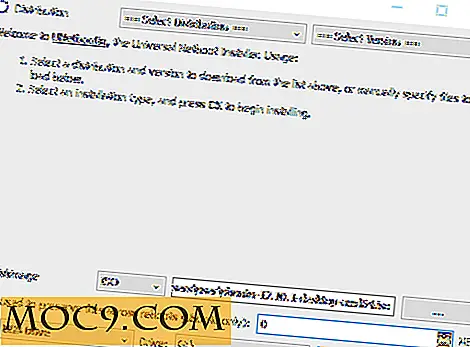
इसके नीचे, आप चुन सकते हैं कि आप रीबूट में कितनी जगह को संरक्षित करना चाहते हैं। (इसे "दृढ़ता" के रूप में जाना जाता है और आपको अपनी फाइलें, सेटिंग्स आदि को सहेजने की अनुमति देता है।) इसे स्पर्श न करें क्योंकि इसमें काम करने की प्रवृत्ति नहीं है। (हम आपको दिखाएंगे कि आपका उबंटू यूएसबी जल्द ही कैसे बनाएगा।)
नीचे "टाइप" ड्रॉपडाउन में, सुनिश्चित करें कि "यूएसबी ड्राइव" चुना गया है, इसके आगे अपने यूएसबी ड्राइव की ड्राइव निर्देशिका का चयन करें, फिर प्रक्रिया शुरू करने के लिए "ठीक" पर क्लिक करें। कई मिनटों के बाद, प्रक्रिया पूरी हो जाएगी।
अब आपके पास बूट करने योग्य, पोर्टेबल उबंटू बिल्ड है।
बूट करने योग्य यूएसबी में दृढ़ता जोड़ना
इसे चलाने से पहले, आपको एक "कैस्पर-आरडब्ल्यू" फ़ाइल बनाने की आवश्यकता होगी, जो कि उबंटू के आपके पोर्टेबल संस्करण को फ़ाइलों को सहेजने और उन्हें रखने की अनुमति देता है। ऐसा करने के लिए, आपको विंडोज़ के लिए पीडीएल कैस्पर-आरडब्ल्यू निर्माता नामक एक उपकरण डाउनलोड करना होगा, जो एक कार्यशील दृढ़ता फ़ाइल बनाने का सबसे तेज़, आसान तरीका है।

टूल का उपयोग करना सरल है - बस उस ड्राइव का चयन करें जहां आपका यूएसबी फ्लैश ड्राइव प्लग इन है, फिर स्लाइडर को अधिकतम 40 9 0 एमबी तक खींचें, जो स्टोरेज स्पेस की मात्रा का प्रतिनिधित्व करता है जिसे आप अपनी दृढ़ता फ़ाइल में समर्पित कर सकते हैं। जाहिर है, यह आपके यूएसबी फ्लैश ड्राइव पर आपके पास कितनी जगह होगी, इसके बाद आप उस पर उबंटू स्थापित कर लेंगे।
इसके बाद, आपको अपने नव निर्मित यूएसबी उबंटू ड्राइव पर "बूट / ग्रब" निर्देशिका में जाना होगा और "grub.cfg" फ़ाइल खोलें। यहां, उस पंक्ति की तलाश करें जो कहती है:
linux /casper/vmlinuz.efi फ़ाइल = / cdrom / preseed / ubuntu.seed boot = कैस्पर शांत स्पलैश
शब्द "स्पलैश" के बाद, एक स्पेस छोड़ें और "लगातार" लिखें, फिर कॉन्फ़िगरेशन फ़ाइल को सहेजें।

अपने पीसी को रीबूट करें, फिर अपने BIOS में जाने के लिए बार-बार कुंजी दबाएं। (यह भिन्न होता है, लेकिन मेरे मामले में यह F2 या हटा है।)
सुनिश्चित करें कि उबंटू यूएसबी ड्राइव पहले लोड ऑर्डर में है जो यह सुनिश्चित करेगा कि जब भी इसे डाला जाए, तो आपका पीसी विंडोज या अन्य ऑपरेटिंग सिस्टम की बजाय उबंटू में बूट हो जाएगा। (यूएसबी ड्राइव डिफ़ॉल्ट रूप से लोड ऑर्डर के शीर्ष पर होना चाहिए, लेकिन मेरे पीसी पर मुझे अभी भी बीआईओएस में जाना होगा, फिर इसे याद दिलाना होगा - यह एक क्विर्क है जो कुछ पीसी पर होता है।)
उबंटू मेनू पर, इसे चलाने के लिए "इंस्टॉल किए बिना उबंटू को आजमाएं" चुनें।

निष्कर्ष
अब आपके पास एक पोर्टेबल उबंटू ड्राइव है जिसे आप कहीं भी ले जा सकते हैं। सुरक्षा के रास्ते में यह एक अच्छा विकल्प है, यह सुनिश्चित करना कि आपको अजनबियों या सार्वजनिक कंप्यूटरों पर अपना डेटा दर्ज करने और छोड़ने की आवश्यकता नहीं है। एक अतिरिक्त उपाय के रूप में, हालांकि, अपने उबंटू ड्राइव को पासवर्ड-सुरक्षित रखना याद रखें।







